3.8.7.3.2 PDFArranger - программа для обработки PDF-файлов
 Скачать документ
Скачать документ
Возможности программы
Установка
Описание программы
Объединение PDF-файлов
Вращение страниц
Перестановка страниц
Удаление и добавление страниц
Обрезка белых границ
Установка метаданных
Окружение
- Версия РЕД ОС: 8
- Конфигурация: Рабочая станция
- Версия ПО: pdfarranger-1.8.2-4
PDFArranger — простая и удобная программа, предназначенная для работы с PDF-файлами. Она позволяет пользователю добавлять, удалять, объединять, разделять, вращать и переставлять страницы PDF-документов.
PDFArranger поддерживает большинство основных операций с PDF-файлами, позволяя быстро и эффективно обрабатывать их для различных целей. Программа PDFArranger является удобным инструментом для работы с PDF-документами, обеспечивая основные функции по их обработке и редактированию.
В РЕД ОС 8 программа PDFArranger является аналогом утилит PDFedit и PDF-Shuffler в РЕД ОС 7.3.
Возможности программы
Основные возможности программы PDFArranger включают:
- объединение PDF-файлов — пользователь может объединять несколько PDF-документов в один файл;
- разделение PDF-файлов — есть возможность разделить один PDF-документ на несколько отдельных файлов по выбранным страницам или диапазонам страниц;
- вращение страниц — пользователь может поворачивать страницы PDF-документов на 90°, 180° или 270° для коррекции ориентации содержимого;
- перестановка страниц — предоставляется возможность менять порядок страниц в PDF-документе для удобства чтения или презентации;
- удаление и добавление страниц — можно удалять ненужные страницы из PDF-файла или добавлять новые страницы из других источников;
- установка метаданных — есть возможность устанавливать метаданные для PDF-файлов, такие как название, автор, ключевые слова и дата создания.
Установка
Установить программу можно либо через графический менеджер пакетов, либо через терминал.
Для установки программы через графический менеджер пакетов dnfdragora перейдите в «Главное меню» — «Администрирование» — «Управление пакетами dnfdragora», выполните поиск необходимого пакета по ключевому слову «pdfarranger» и отметьте флагом пакет последней версии. После этого нажмите кнопку «Применить» и дождитесь окончания установки.
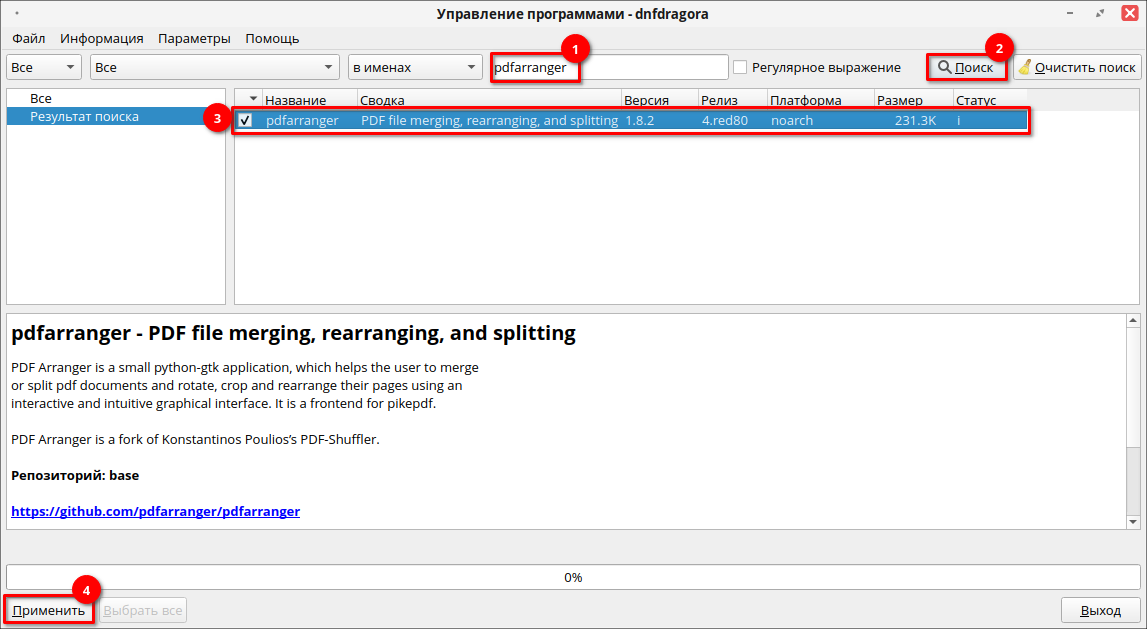
Для установки программы через терминал выполните команду (потребуются права администратора):
dnf install pdfarranger
Т.к. в РЕД ОС 8 программа PDFArranger является аналогом утилиты PDF-Shuffler в РЕД ОС 7.3 для установки также можно использовать следующий алиас:
dnf install pdfshuffler
После установки программа доступна в «Главном меню» — «Офис» — «PDFArranger».
Также программу можно запустить через терминал, для этого введите команду:
pdfarranger
Описание программы
Главное окно программы выглядит следующим образом:
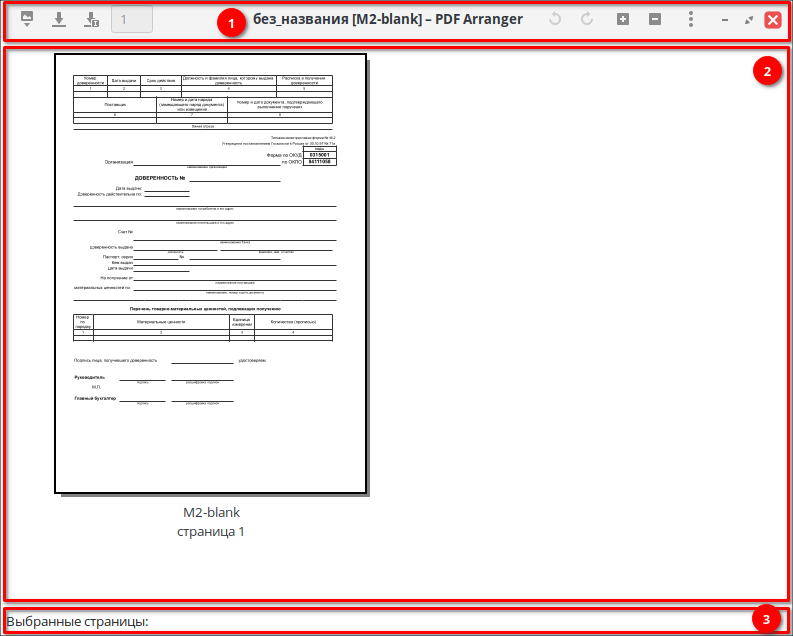
Окно состоит из следующих элементов:
1. Панель инструментов — основные действия для работы с программой.
2. Рабочая область — отображаются файлы.
3. Область выбранных страниц — отображается информация о выбранных страницах.
Вверху находится панель инструментов, на которой отражены основные действия для работы с программой.
На панели инструментов доступны следующие основные действия:
![]() — открыть файл и добавить его к текущему документу;
— открыть файл и добавить его к текущему документу;
![]() — сохранить;
— сохранить;
![]() — сохранить как;
— сохранить как;
![]() — повернуть влево;
— повернуть влево;
![]() — повернуть вправо;
— повернуть вправо;
![]() — увеличить;
— увеличить;
![]() — уменьшить;
— уменьшить;
![]() — основное меню.
— основное меню.
В основном меню представлены инструменты для импорта, редактирования и управления PDF-документами. Пользователи могут создавать новые окна, сохранять изменения, экспортировать страницы, отменять и повторять действия, а также выполнять различные операции редактирования, такие как поворот, обрезка, удаление и дублирование страниц.
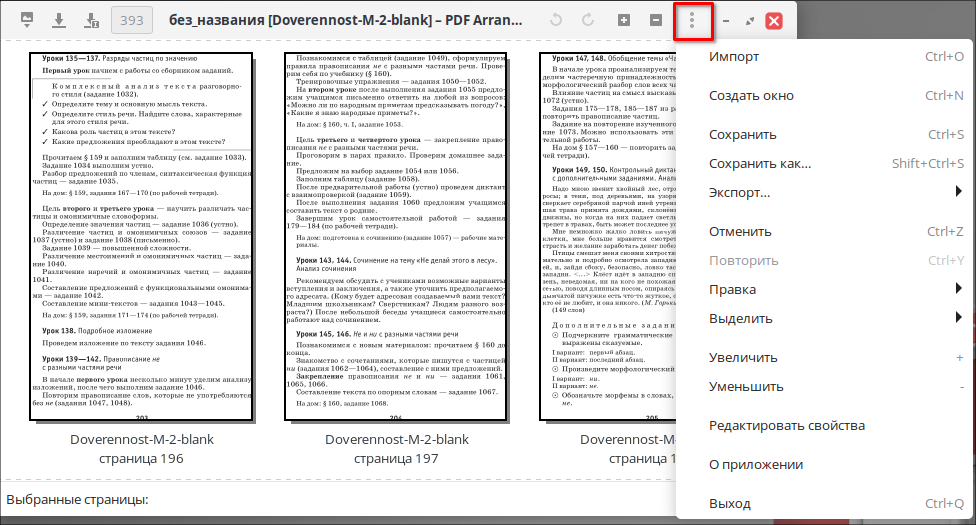
Объединение PDF-файлов
Можно объединить PDF-документы и другие файлы (например, изображения) в один PDF-файл. Для объединения нескольких файлов загрузите их поочередно в программу с помощью инструмента «Открыть файл и добавить его к текущему документу».
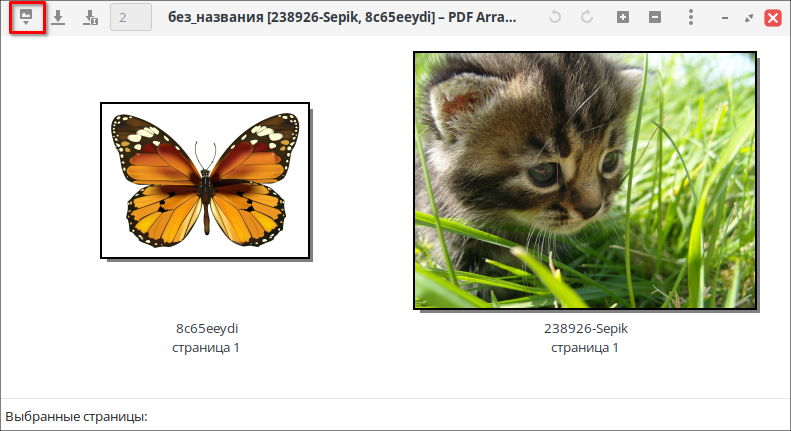
После редактирования выделите страницы и сохраните получившийся файл, нажав «Сохранить как...».
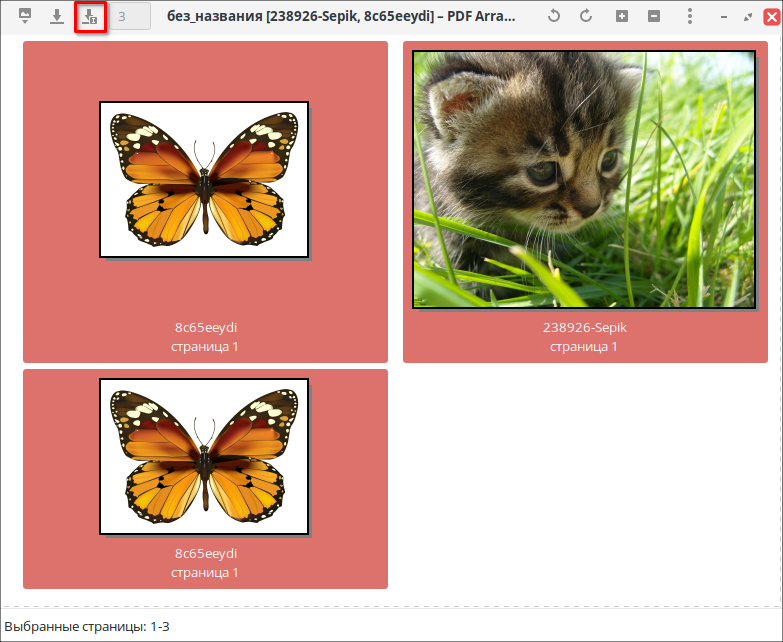
После выполненных действий откройте объединенный PDF-файл.
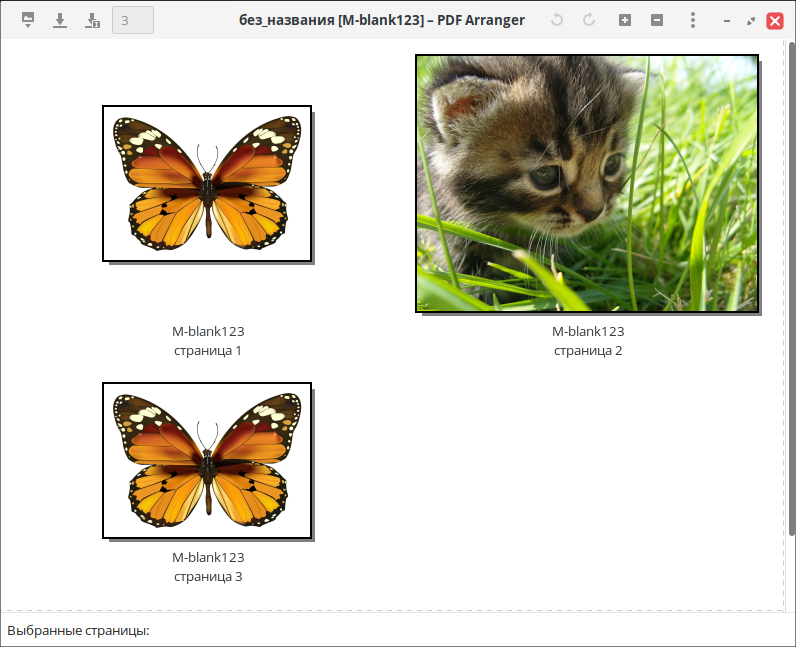
Вращение страниц
С помощью инструментов «Повернуть влево» и «Повернуть вправо» программа позволяет поворачивать страницы файла PDF под разными углами на 90°, 180° или 270° для коррекции ориентации содержимого.
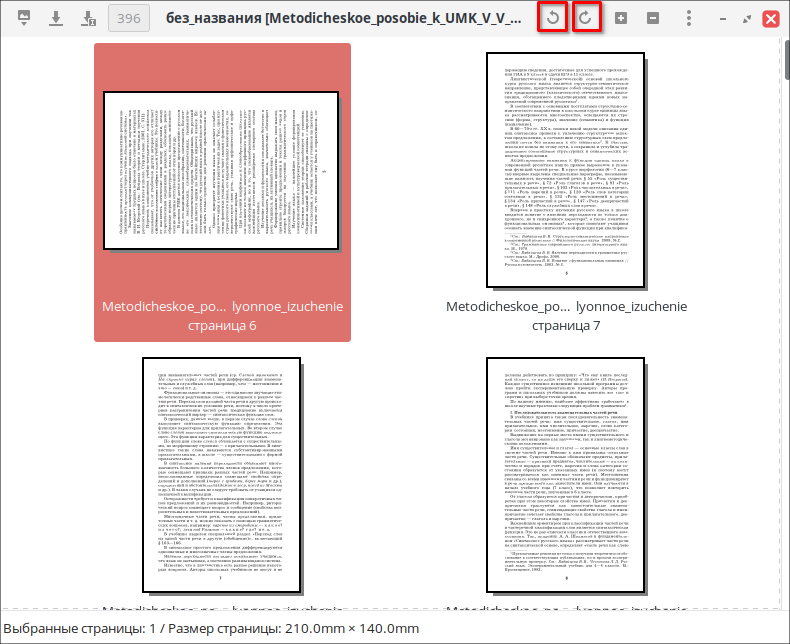
Перестановка страниц
Для изменения порядка страниц в PDF-файле перетащите страницы в нужные позиции. После перестановки сохраните обновленный файл.
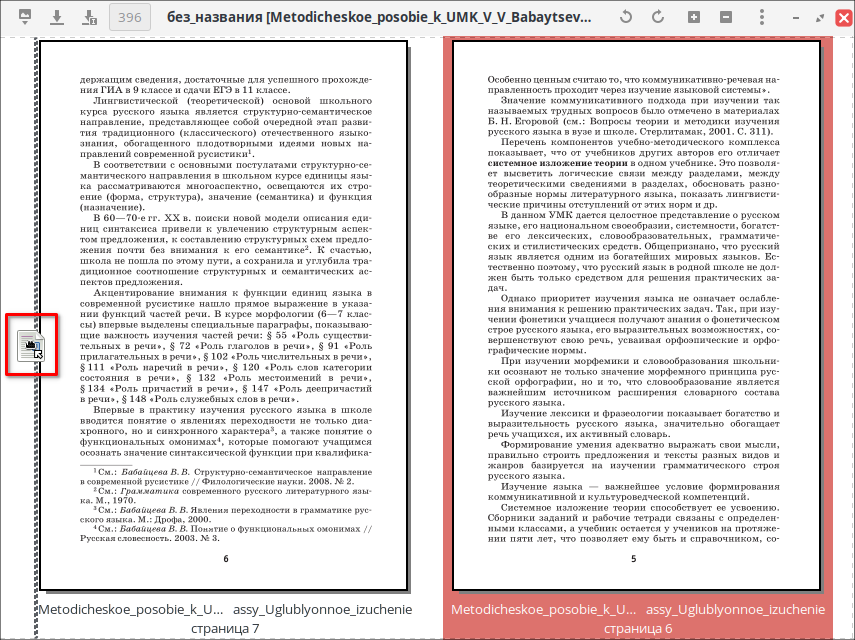
Удаление и добавление страниц
Для удаления страниц откройте PDF-документ и выберите страницы, которые хотите удалить, удалите их и сохраните изменения.
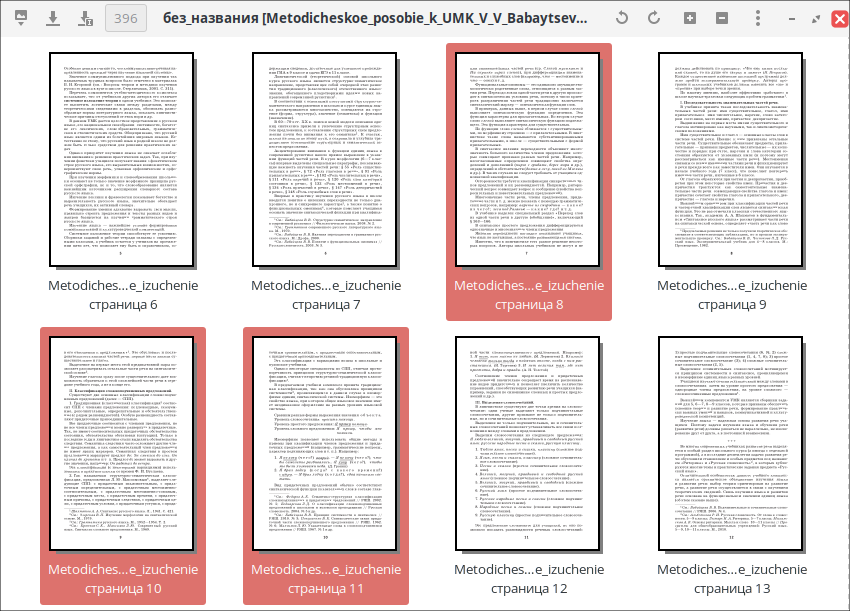
Для добавления страниц выберите «Открыть файл и добавить его к текущему документу». Файл будет добавлен в конец открытого документа. С помощью мыши перетащите добавленные страницы на нужные позиции и сохраните изменения.
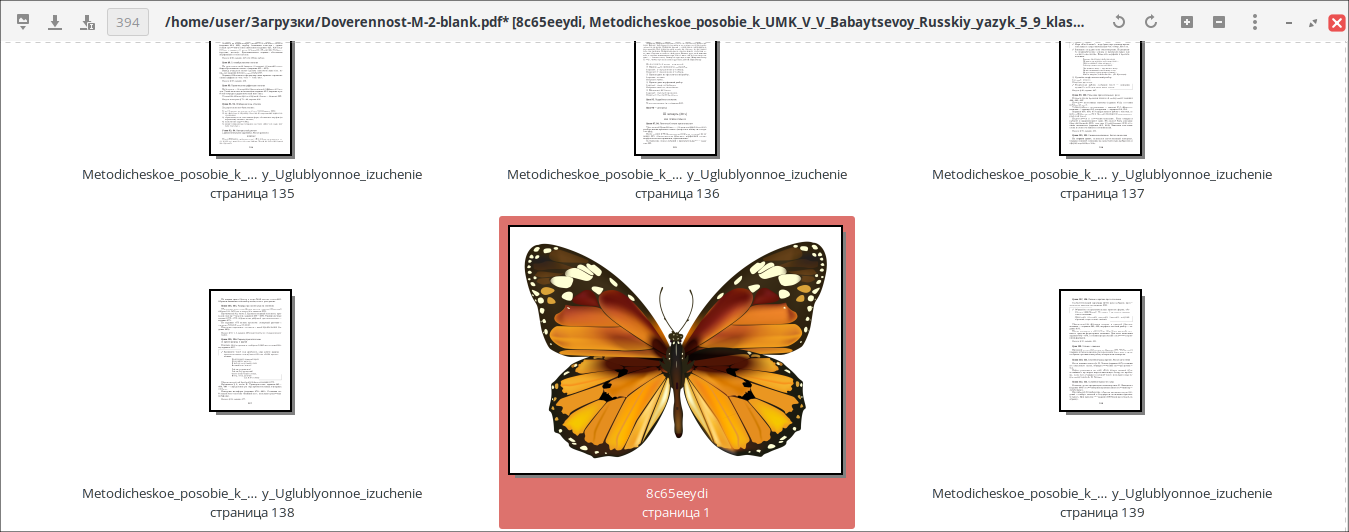
Обрезка белых границ
Для обрезки белых границ выберите страницы для редактирования, перейдите в «Основное меню» — «Правка» — «Обрезать белые границы».
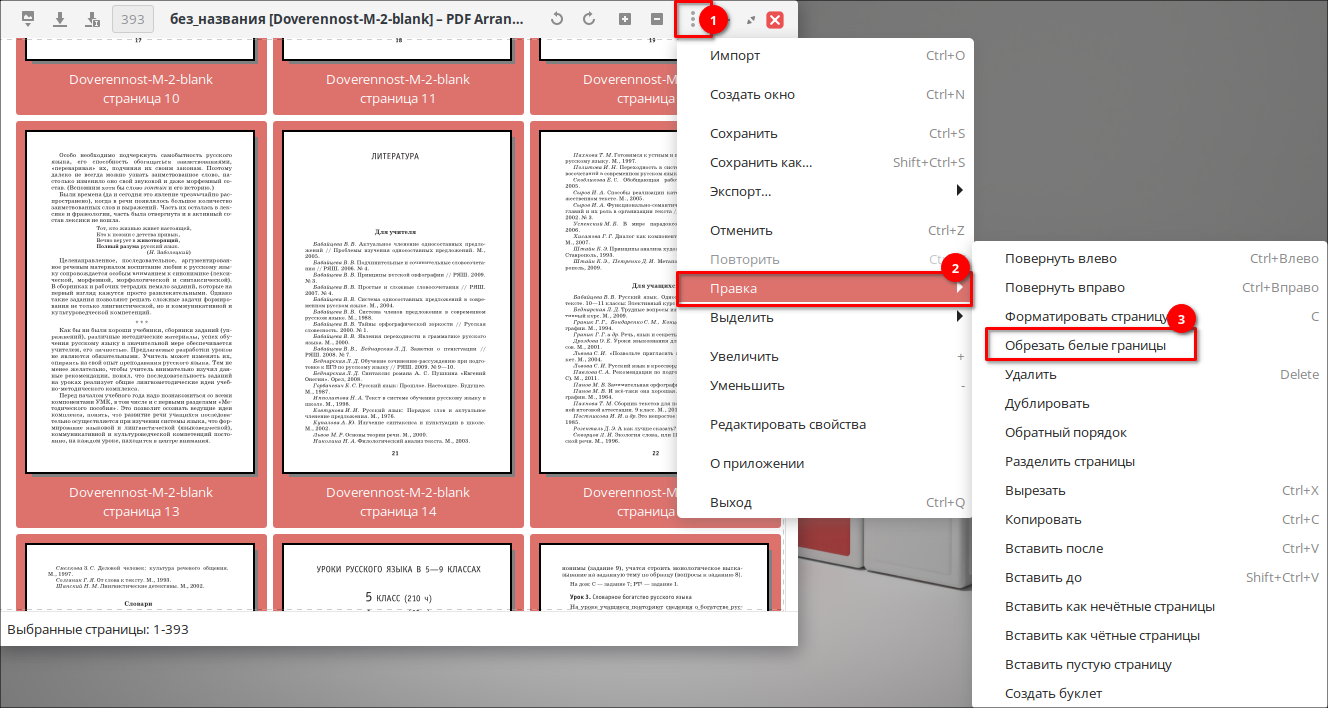
Также можно щелкнуть ПКМ по выделенным страницам и выбрать в контекстном меню «Обрезать белые границы». Границы выбранных страниц будут обрезаны. Сохраните изменения.
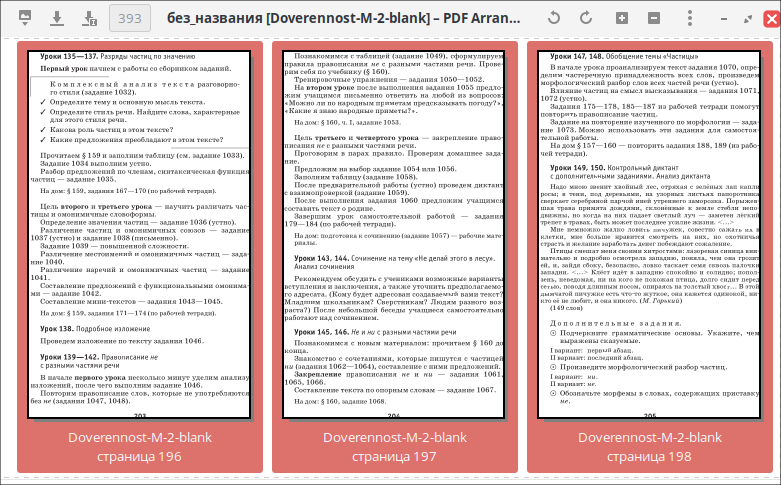
Установка метаданных
Для установки метаданных для PDF-файла откройте документ и перейдите в «Основное меню» — «Редактировать свойства». Введите необходимую информацию (заголовок, тему, ключевые слова, программу, автора, дату создания и дату изменения) и нажмите «ОК».
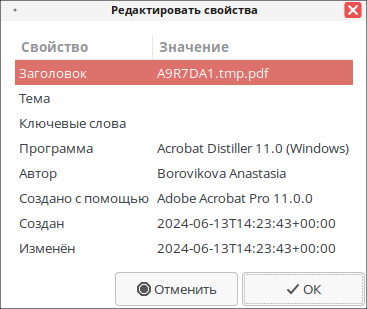
Дата последнего изменения: 19.09.2024
Если вы нашли ошибку, пожалуйста, выделите текст и нажмите Ctrl+Enter.

